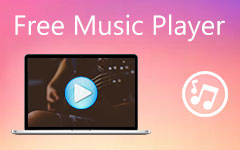Cosa puoi fare quando Windows Media Player non funziona
"Windows Media Player non funziona e si blocca, quindi devo spegnere manualmente il mio computer, ma continua a non rispondere, come posso risolverlo?" Come lettore e gestore multimediale integrato, WMP è disponibile su Windows 10/8/7/XP/ Vista. Può rilevare i contenuti multimediali sul tuo disco rigido e organizzarli per tipo. Tuttavia, a volte non funziona normalmente. Questa guida ti aiuterà a risolvere rapidamente il problema che Windows Media Player non funziona.
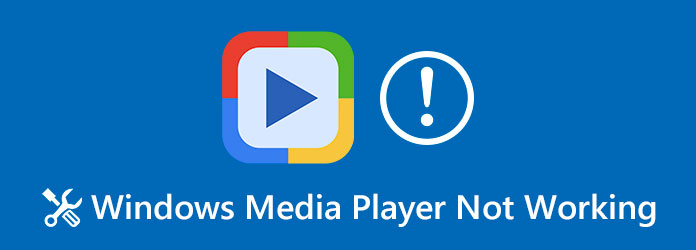
Parte 1: utilizzare un altro lettore multimediale quando WMP non funziona
Il modo migliore per risolvere il problema di Windows Media Player è cercare un'alternativa. Ad essere onesti, WMP non è affatto il miglior lettore multimediale per PC. Supporta solo formati di file limitati e non può correggere il colore del video. Tipard Blu-ray Player, d'altra parte, è un potente lettore multimediale. Oltre ai formati video e audio, è anche compatibile con i file di immagine DVD / Blur-ray, DVD / Blur-ray e DVD / Blur-ray.
Caratteristiche principali della migliore alternativa a Windows Media Player
- 1. Supporta quasi tutti i formati di file video e audio.
- 2. Riprodurre qualsiasi disco ottico bypassando la crittografia e il codice regionale.
- 3. Riproduzione video di controllo completo.
Come riprodurre video quando WMP non funziona
Passo 1 Apri un file video
Avvia la migliore alternativa a Windows Media Player quando non funziona. Quindi fare clic sul file Apri file per attivare la finestra di dialogo Apri file. Trova e apri un file video. Per guardare un disco DVD o Blu-ray, premi il pulsante Apri disco invece il pulsante.

Passo 2 Controlla la riproduzione del video
Dopo il caricamento del video, puoi decidere le tracce audio e dei sottotitoli. Quindi inizierà a suonare immediatamente. Ora puoi controllare la riproduzione con i pulsanti in basso, ad esempio acquisire schermate con l'estensione Telecamere icona. Se devi regolare il colore, le proporzioni e altro, vai alla barra dei menu in alto.

Parte 2: 4 Altre correzioni che risolvono Windows Media Player non funzionante
Correzione 1: disabilita Windows Media Player nelle funzionalità
Windows Media Player è una funzionalità importante su PC, ma puoi risolverlo non funzionando riattivandolo.
Passo 1 Scegli Categoria dal Visualizza per opzione attivata Pannello di controllo.
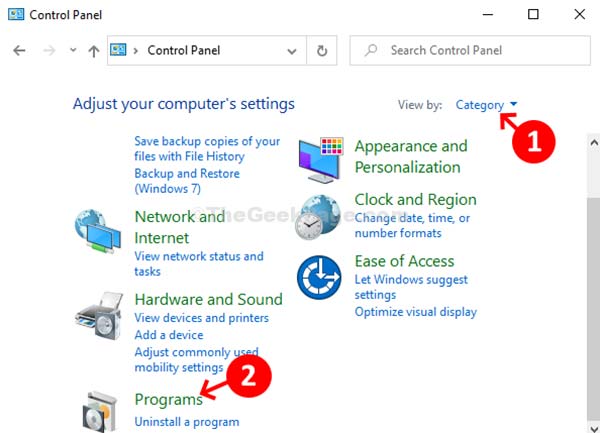
Passo 2 Clicca su Programmi opzione e poi Programmi e funzionalità.
Passo 3 Clicca ed espandi il Funzionalità multimediali entità e troverai Windows Media Player.
Passo 4 Deseleziona la casella davanti a WMP. Quando richiesto, fare clic su Sì per confermarlo.
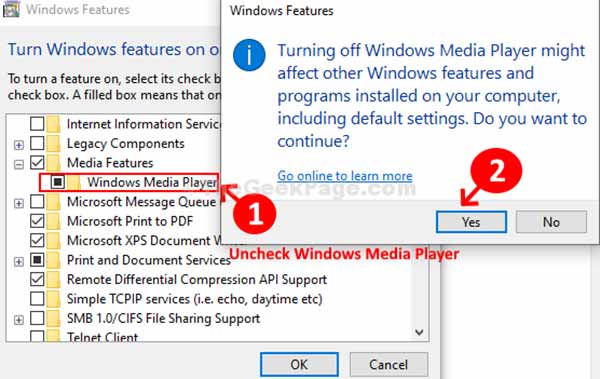
Passo 5 Quindi ripetere i passaggi precedenti e controllare Windows Media Player.
Correzione 2: interrompi il servizio Windows Media Player
Se qualcosa non va nel servizio di rete di Windows Media Player, non riprodurrà i video. Fortunatamente, puoi risolverlo facilmente.
Passo 1 Vai Inizio menu, digita servizi nella casella di ricerca e fai clic su Servizi nel risultato.
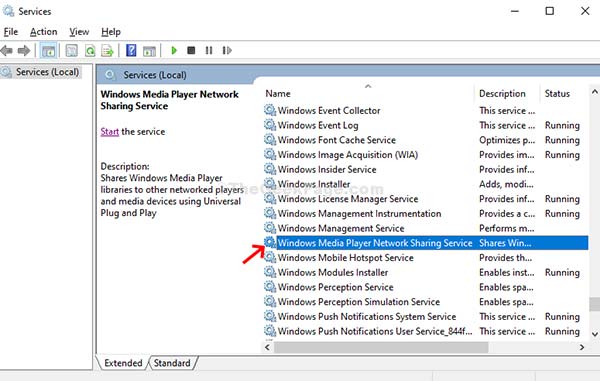
Passo 2 Ora, trova il Servizio di condivisione di rete di Windows Media Player per Nome colonna. Fare doppio clic su di esso per aprire la finestra di dialogo delle proprietà.
Passo 3 Vai Generale scheda, scegliere disabile dal tipo di avvio menu, fare clic sul APPLICA tasto e poi OK. Quindi colpisci Fermare pulsante per interrompere il servizio.
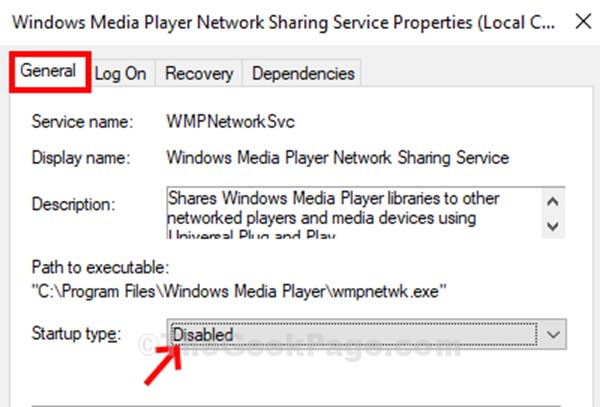
Correzione 3: installa Codec Pack
È noto che Windows Media Player supporta solo formati di file multimediali limitati. Un pacchetto di codec aggiuntivo può risolvere il problema che l'audio o il video di Windows Media Player non funziona.
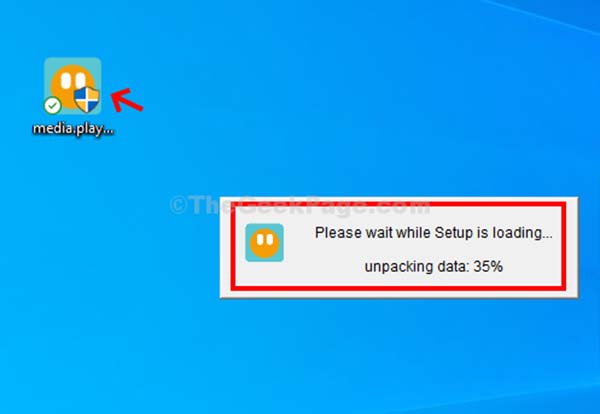
Passo 1 Cerca il pacchetto di codec del lettore multimediale su Internet e scaricalo in base al tuo sistema.
Passo 2 Fare doppio clic sul pacchetto di codec per configurarlo. Quindi apri Windows Media Player e riproduci il film o la musica.
Correzione 4: utilizzare lo strumento di risoluzione dei problemi
L'ultimo ma non meno importante modo per riparare Windows Media Player che non funziona è lo strumento di risoluzione dei problemi integrato su PC.
Passo 1 Apri Pannello di controllo dal Inizio menu e selezionare Troubleshooting.
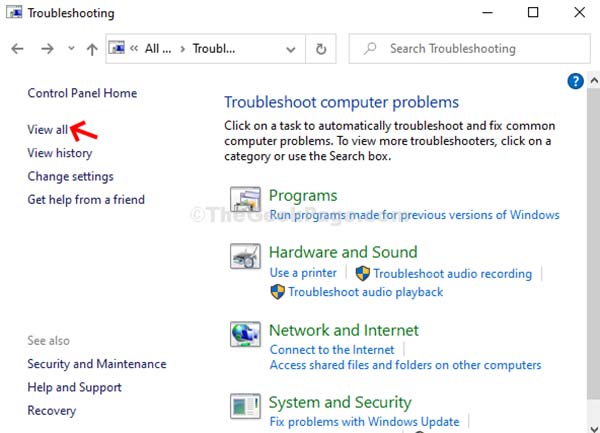
Passo 2 Seleziona Vedi tutto sul lato sinistro e trova Libreria di Windows Media Player. Fare clic su di esso per aprire un'altra finestra di dialogo.
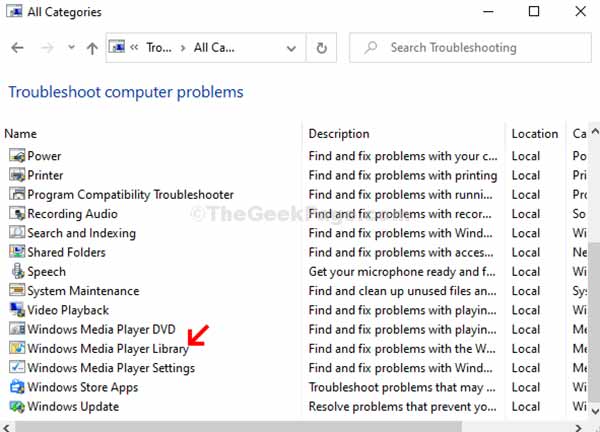
Passo 3 Clicca sul Successivo pulsante per iniziare ad analizzare il problema. Quando richiesto, fare clic su Applicare questa correzione. Attendi che finisca e riapri il tuo WMP.
Parte 3: domande frequenti su Windows Media Player non funzionante
Come aggiornare Windows Media Player?
WMP è incluso nel sistema operativo Windows. È possibile aggiornare il software e quindi Windows Media Player verrà aggiornato automaticamente.
Come resettare Windows Media Player?
Aprire il Risoluzione dei problemi Windows, fare clic su Impostazioni di Windows Media Playere colpisci Successivo. Quando richiesto, controlla Ripristina le impostazioni predefinite di Windows Media Player e fare clic su Successivo.
VLC è migliore di Windows Media Player?
VLC è compatibile con più formati multimediali, ma Windows Media Player è in grado di gestire i tuoi file multimediali. Puoi scegliere il lettore multimediale appropriato in base alle tue esigenze.
Conclusione
Ora dovresti capire come risolvere il problema che Windows Media Player non funziona. Questo è un problema comune su Windows e non sei solo se lo incontri. La buona notizia è che puoi risolverlo facilmente da solo. Tuttavia, ti consigliamo di utilizzare un file Alternativa a Windows Media Player, come Tipard Blu-ray Player. Altri problemi? Si prega di lasciare un messaggio sotto il post.